不用重装系统换固态硬盘(不用重装系统换固态硬盘可以吗)
电脑技术更新换代,网友们都希望自己的电脑能够升级提高运行速度和开机速度,那么要达到提高开机速度,效果最为明显的就是直接将旧电脑的机械硬盘替换成固态硬盘,但是更换固态硬盘需要重新进行系统安装,然后拷贝旧电脑的数据并重新安装旧电脑的应用软件,非常麻烦且费时费力,影响工作效率。上述方法以外,我们可以通过GHOST技术将硬盘数据克隆到新的固态硬盘,我们将克隆数据的固态硬盘安装在计算机,计算机状态和更换硬盘前处于一样的状态,直接就可以使用,省时省力,大大提高效率。除了GHOST技术以外,有没有一种专业性低且方便普通网友自己简单操作就能使用的硬盘克隆技术呢?当然有,下面笔者介绍一种简单的克隆方案。
选择购买适合自己电脑的固态硬盘(建议购买固态硬盘的容量大于旧机械硬盘的容量),一般旧电脑可能不支持M.2 NVME 或M.2 NGFF接口,那么建议直接选择SATA3.0接口的固态硬盘安装在主机。下面图片方式安装SATA接口的硬盘到电脑主机并连接到主板。

安装固态硬盘
电脑开机,磁盘管理员可以识别到新安装的硬盘。
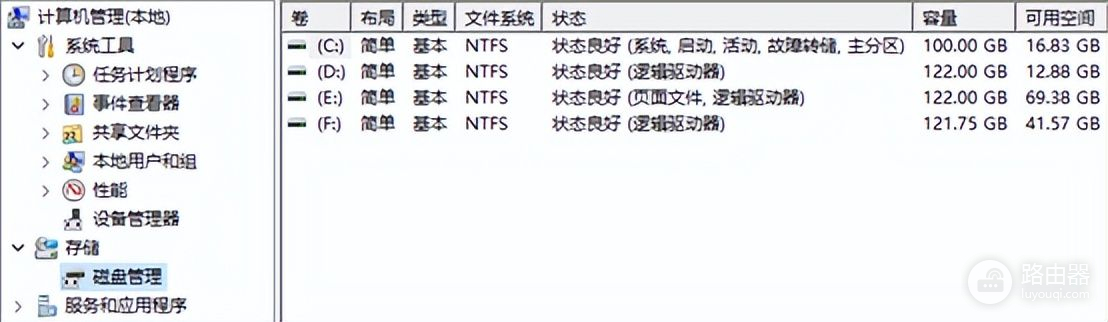
磁盘管理识别新硬盘
电脑上网,下载安装傲梅备份软件并双击安装软件,打开软件:
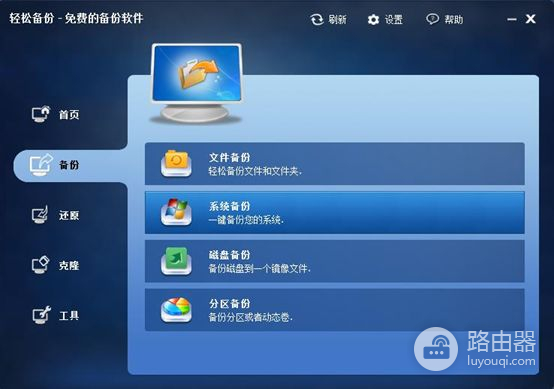
傲梅备份软件主界面
选择左侧菜单克隆选项,进入克隆页面。选择磁盘管理系统识别到的新硬盘作为目标硬盘,点击下一步。
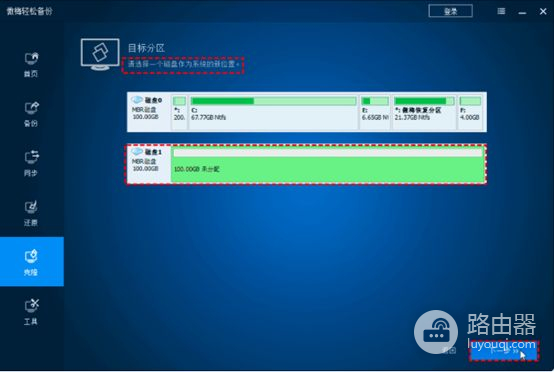
克隆界面选择克隆目标硬盘
由于我们采用的是全新的固态硬盘,没有任何分区数据,我们可以直接忽略提示,进行克隆即可。
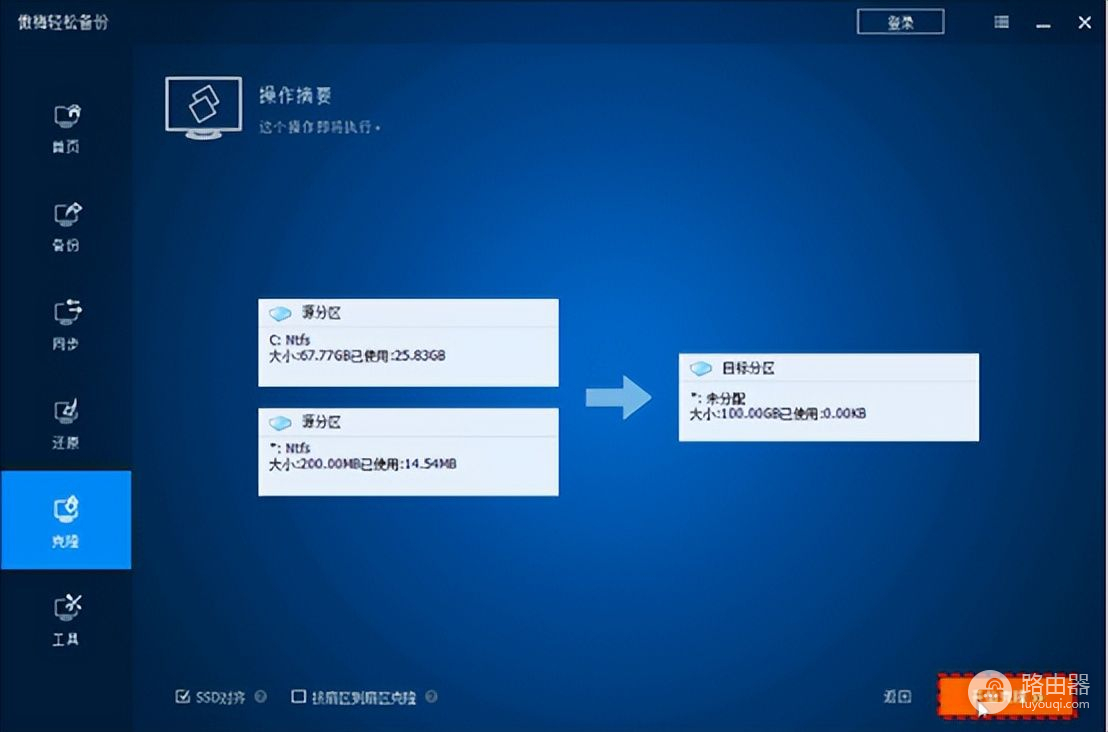
准备就绪开始克隆界面
软件提示克隆完毕,我们可以在计算机资源管理器里面看到克隆完成的新硬盘里面有数据,然后关闭计算机。将计算机中的机械硬盘拆除并替换安装上新克隆完成的固态硬盘。重新打开计算机即可正常进入系统桌面。

windows桌面
如果开机不能进入系统,您可以尝试开机过程按del按键进入BIOS设置页面。需要进入 BIOS/UEFI 设置并确保新更换的磁盘是第1个可引导设备。
本文简要地提供了一种思路,解决更换硬盘不用重装系统和软件的方法。文章内容可供大家参考,详细的软件应用方法和教程可以参考傲梅科技官方网站。













